Illustrator繪制扁平化風格的室內效果圖
文章來源于 優設,感謝作者 葡萄皮 給我們帶來經精彩的文章!設計教程/矢量教程/Illustrator教程2020-03-19
首先確定繪畫主題。然后構思畫面中的色調表現,接著通過尋找參考并進行關鍵元素的提取和整理,繪制出一幅暖色調的室內場景圖。
先看看效果

教程步驟
步驟一:新建文檔
1.1 打開Adobe Illustrator,點擊文件—新建(快捷鍵CTRL+N/COMMAND+N),創建一個新文件,如下:
輸入數值800X600PX,更改文件名稱為【室內場景】,顏色模式為「RGB」。
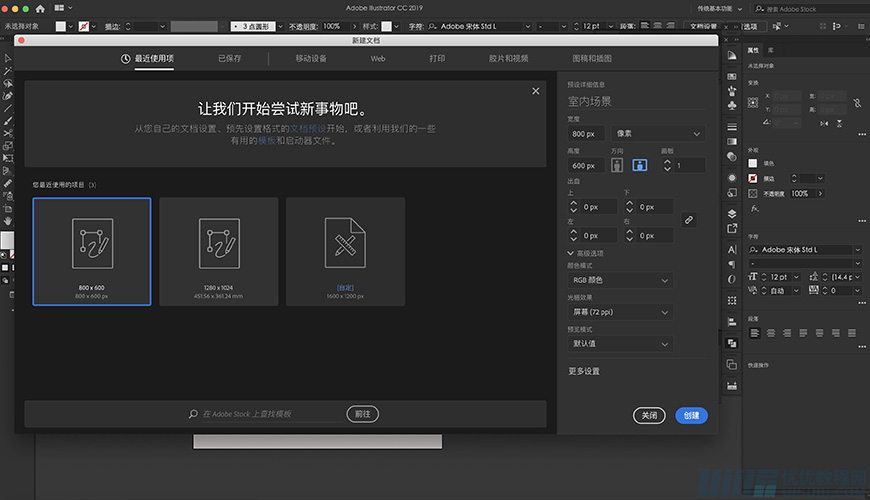
步驟二:創建背景
2.1 在開始繪制之前,先更改圖層名稱為【背景】。
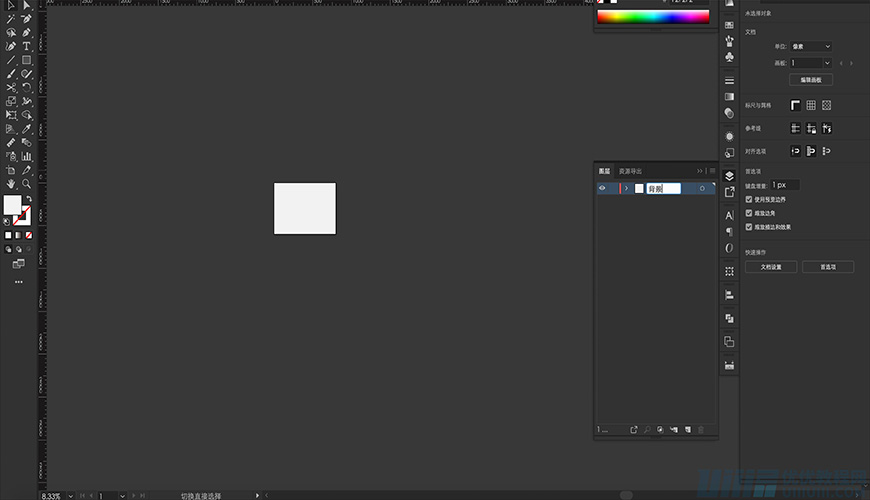
2.2點擊「矩形工具」,或者快捷鍵M。
(寬800PX,長600PX,顏色為#FFFFFF)
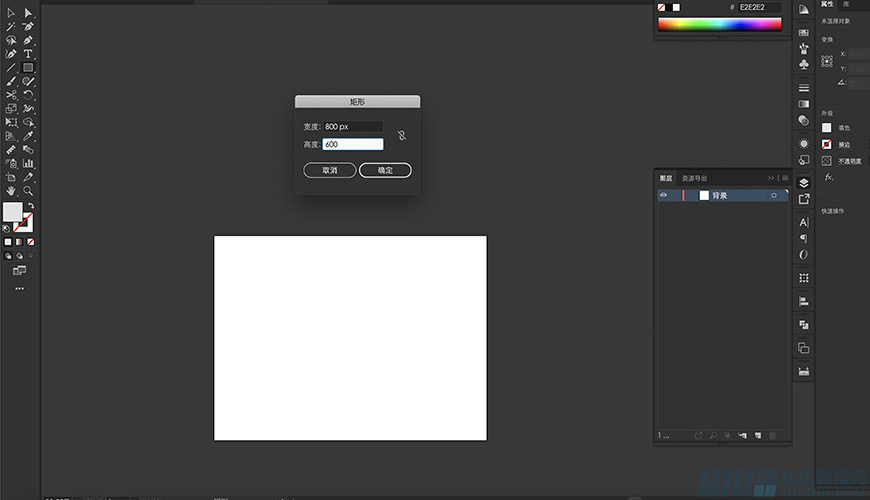
2.3為了確定整個畫面的構圖,需要標尺來輔助。
在工作區中找到視圖中的「標尺」,或者快捷鍵COMMAND+R/CTRL+R。
同時也要注意為三條參考線做好圖層的歸納和重命名。
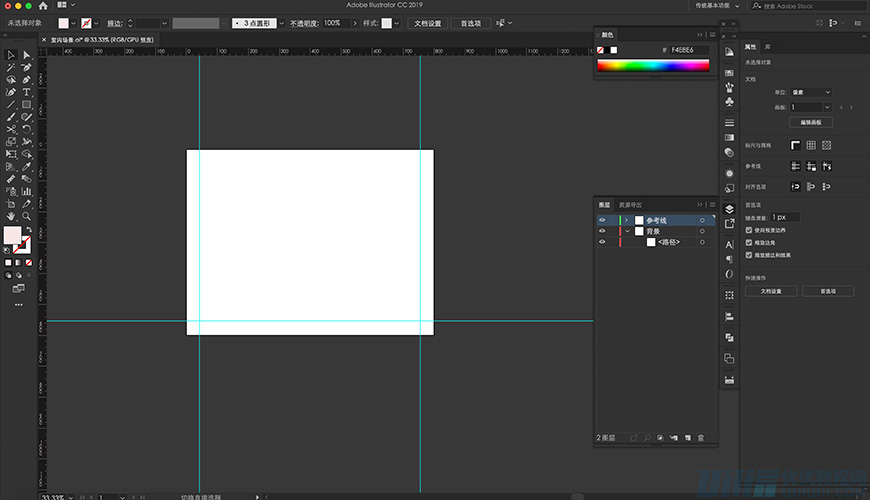
2.4 分別繪制兩個矩形的墻面。
新建矩形1,或快捷鍵M ( 寬232PX,長551PX,顏色為#FBF3F2 )
矩形2( 444PX,長552PX,顏色為#FBF3F2 )
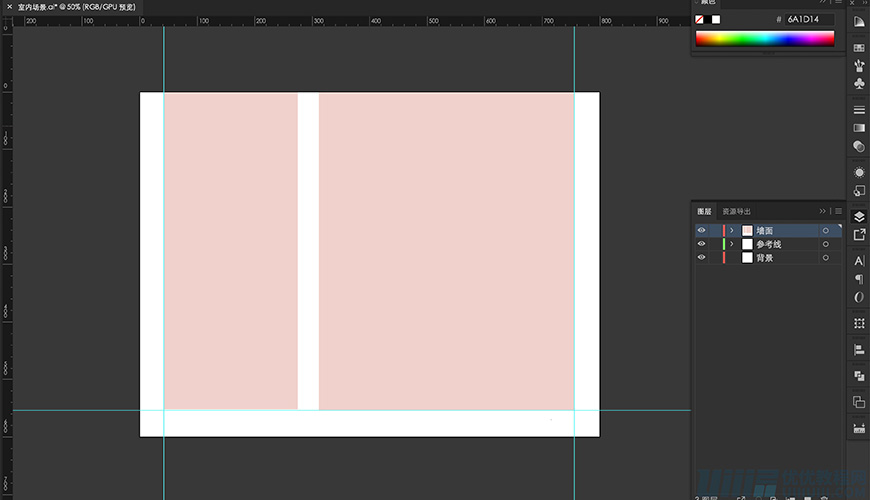
 情非得已
情非得已
推薦文章
-
 Illustrator繪制扁平化風格的建筑圖2020-03-19
Illustrator繪制扁平化風格的建筑圖2020-03-19
-
 Illustrator制作扁平化風格的電視機2020-03-18
Illustrator制作扁平化風格的電視機2020-03-18
-
 Illustrator繪制漸變風格的建筑場景插畫2020-03-12
Illustrator繪制漸變風格的建筑場景插畫2020-03-12
-
 佩奇插畫:用AI繪制卡通風格的小豬佩奇2019-02-26
佩奇插畫:用AI繪制卡通風格的小豬佩奇2019-02-26
-
 插畫設計:AI繪制復古風格的宇航員海報2019-01-24
插畫設計:AI繪制復古風格的宇航員海報2019-01-24
-
 房屋插畫:AI繪制圣誕節主題的房屋插畫2019-01-21
房屋插畫:AI繪制圣誕節主題的房屋插畫2019-01-21
-
 圣誕插畫:AI繪制簡約風格圣誕節插畫2019-01-21
圣誕插畫:AI繪制簡約風格圣誕節插畫2019-01-21
-
 燈塔繪制:AI繪制的燈塔插畫2019-01-21
燈塔繪制:AI繪制的燈塔插畫2019-01-21
-
 時尚船錨:AI繪制鮮花裝飾的船錨圖標2019-01-18
時尚船錨:AI繪制鮮花裝飾的船錨圖標2019-01-18
-
 扁平寶箱圖形:AI繪制游戲中常見的寶箱2019-01-18
扁平寶箱圖形:AI繪制游戲中常見的寶箱2019-01-18
熱門文章
-
 Illustrator制作復古風格的郵票效果2021-03-10
Illustrator制作復古風格的郵票效果2021-03-10
-
 Illustrator制作復古風格的郵票效果
相關文章2112021-03-10
Illustrator制作復古風格的郵票效果
相關文章2112021-03-10
-
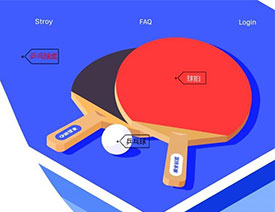 Illustrator設計簡潔的乒乓球主題頁面
相關文章8532020-09-28
Illustrator設計簡潔的乒乓球主題頁面
相關文章8532020-09-28
-
 Illustrator繪制扁平化風格的建筑圖
相關文章7132020-03-19
Illustrator繪制扁平化風格的建筑圖
相關文章7132020-03-19
-
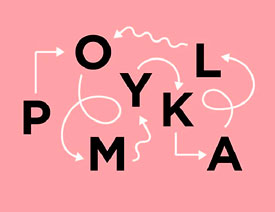 Illustrator快速的設計復雜的箭頭
相關文章2542020-03-19
Illustrator快速的設計復雜的箭頭
相關文章2542020-03-19
-
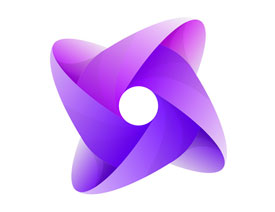 Illustrator設計紫色立體效果的企業LOGO
相關文章9252020-03-19
Illustrator設計紫色立體效果的企業LOGO
相關文章9252020-03-19
-
 Illustrator制作扁平化風格的電視機
相關文章5132020-03-18
Illustrator制作扁平化風格的電視機
相關文章5132020-03-18
-
 Illustrator制作卡通風格的法國建筑圖
相關文章6122020-03-18
Illustrator制作卡通風格的法國建筑圖
相關文章6122020-03-18
-
 Illustrator繪制以手為裝飾的字體海報
相關文章2722020-03-18
Illustrator繪制以手為裝飾的字體海報
相關文章2722020-03-18
